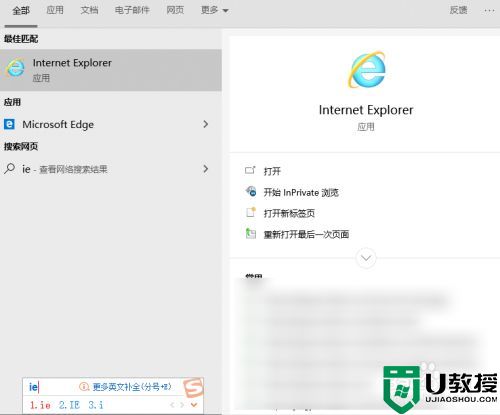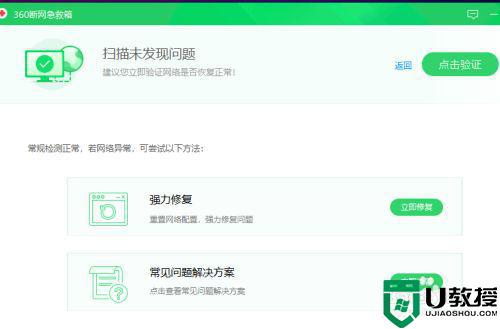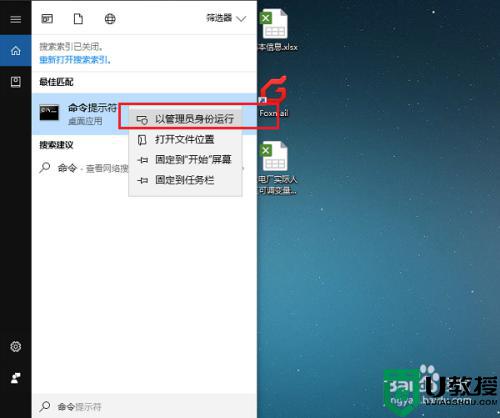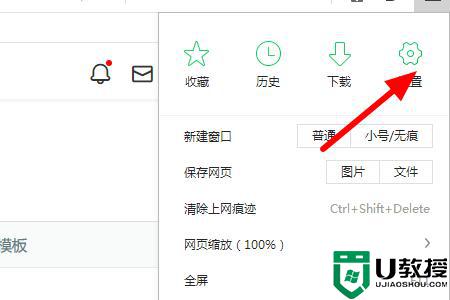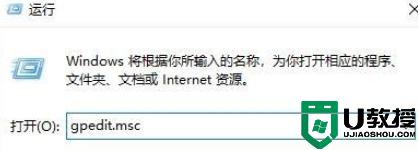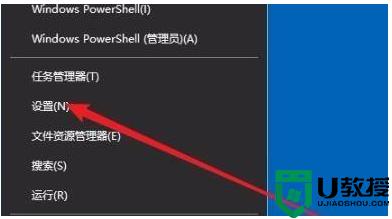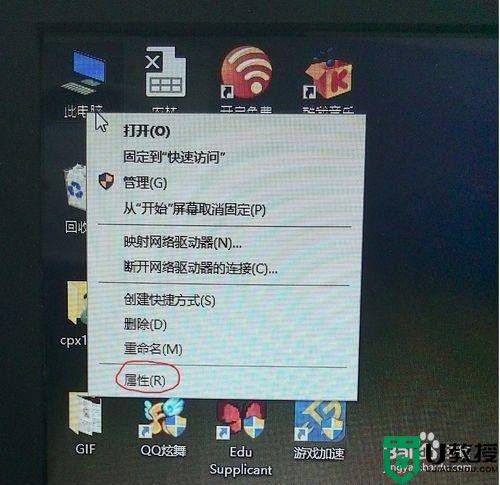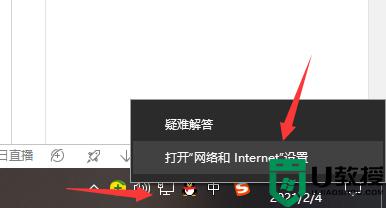win10怎么用不了flash win10浏览器不能用flash如何解决
在win10系统中,很多人在使用浏览器打开网页的时候,发现一些网页无法加载内容,然后安装了flash插件之后也没用,win10怎么用不了flash呢?如果你也有碰到了相同的问题,接下来就跟着小编一起来看看win10浏览器不能用flash的解决方法。
推荐:win10系统之家下载
具体解决方法如下:
1、由于由于Adobe Flash控件历史久远,积累了许多漏洞,出于安全考虑,微软就删除了win10内部的flash插件;
2、但由于国内的主流网站都还大量使用Flash,所以暂时可以通过设置,使浏览器默认加载Flash控件,保证页面的显示效果。
电脑怎么设置允许flash运行方法一、
1、首先我们进入win10系统,右键点击开始菜单,在弹出的选项中,点击选择“运行”;
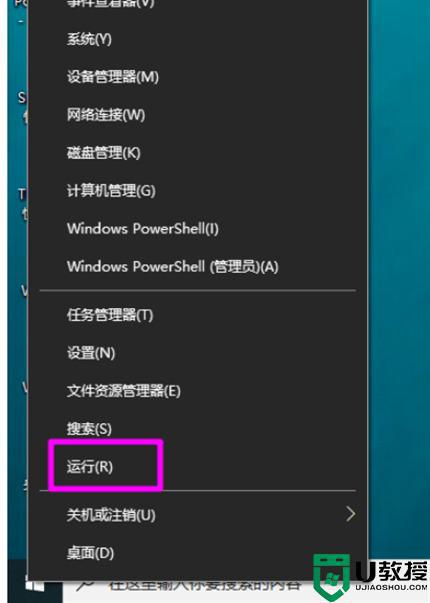
2、在运行窗口中输入命令“gpedit.msc”,按下回车键;
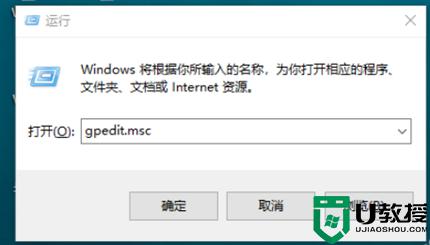
3、就会打开本地组策略。依次点击"用户配置"——"管理模板"——"Windows 组件";
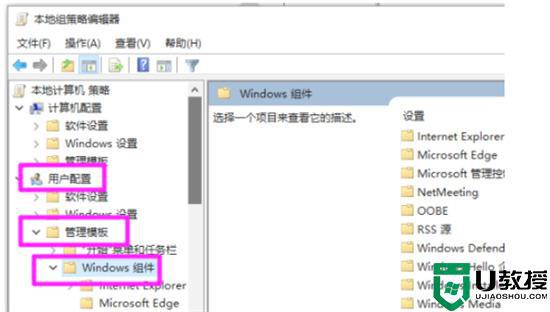
4、然后点击“Internet Explorer”——"安全功能"——"本地计算机区域锁定安全";
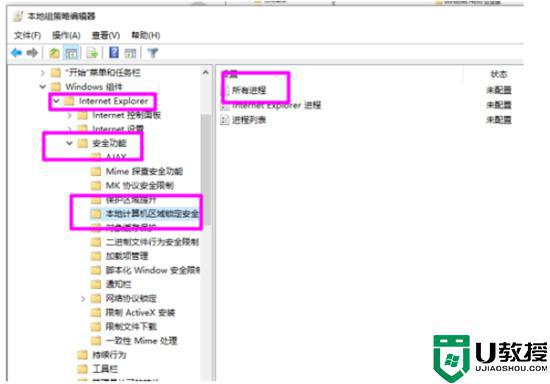
5、右键点击右侧的“所有进程”,然后选择“编辑”;
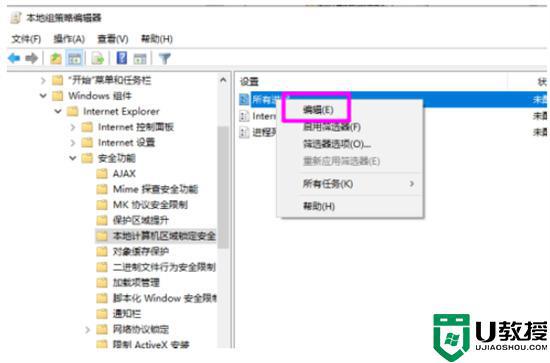
6、接着弹出一个窗口,我们勾选“已启用”,最后点击“应用”,就可以了。
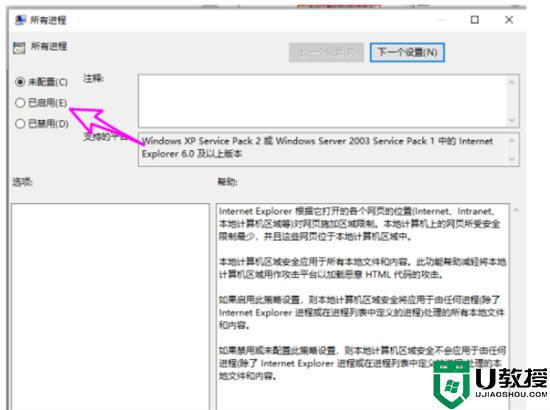
电脑怎么设置允许flash运行方法二、
1、首先我们打开需要运行flash的浏览器,然后点击设置按钮;
2、点击左侧的“高级设置”;
3、在右侧“网站设置”中找到“使用 adobe flash player”;
4、然后将开关打开,浏览器就可以运行flash了。
上述给大家讲解的就是win10怎么用不了flash的详细解决方法,有碰到一样情况的小伙伴们可以学习上面的方法来进行操作吧。